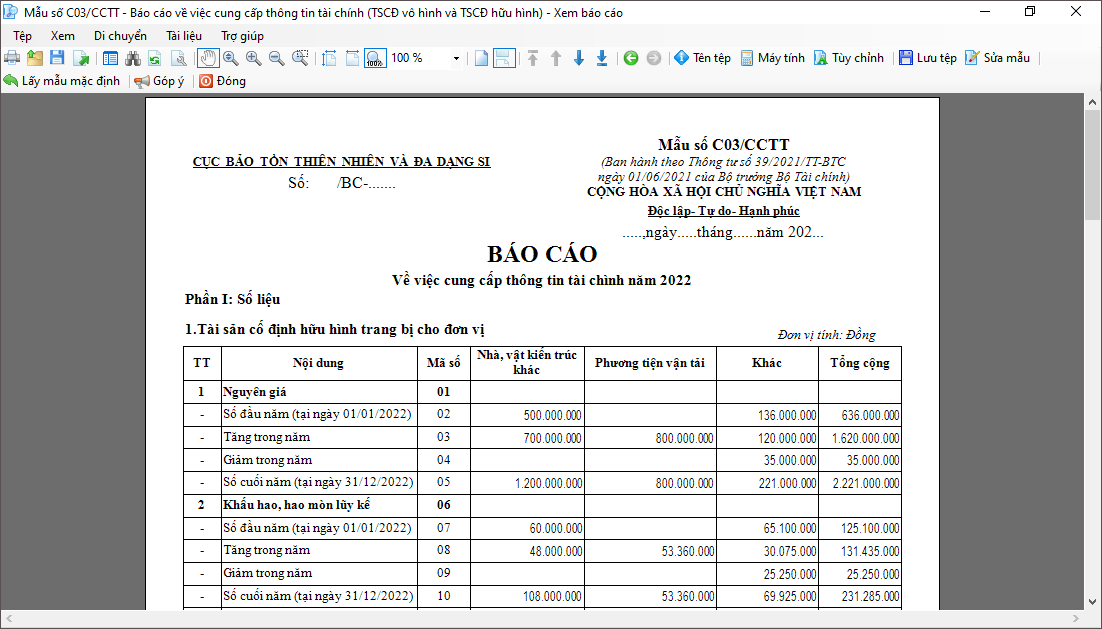1. Mục đích
Cho phép người dùng có thể in Mẫu C03/CCTT – Báo cáo về việc cung cấp thông tin tài chính (TSCĐ vô hình và TSCĐ hữu hình) trên phần mềm để đáp ứng yêu cầu của Kho bạc.
2. Hướng dẫn thực hiện
– Hướng dẫn lập Mẫu C03/CCTT trên phần mềm
- Chọn phân hệ Tổng hợp\Lập Báo cáo tài chính.
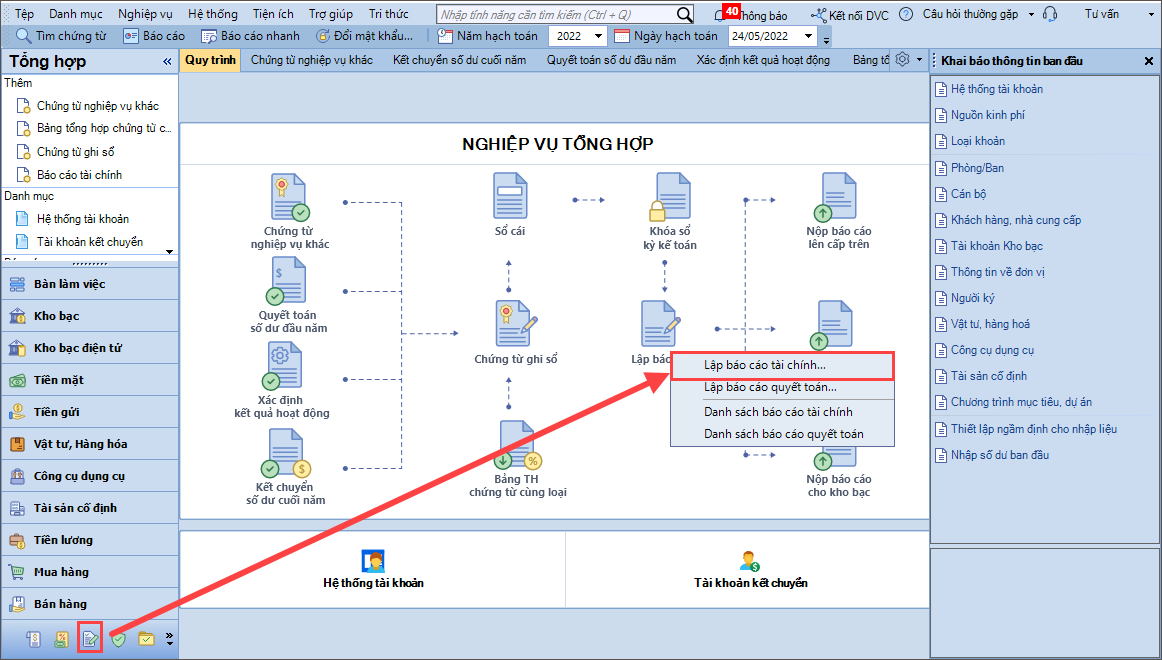
- Anh/chị chọn loại báo cáo: C03/CCTT – Báo cáo về việc cung cấp thông tin tài chính (TSCĐ vô hình và TSCĐ hữu hình).
- Nhấn Đồng ý.
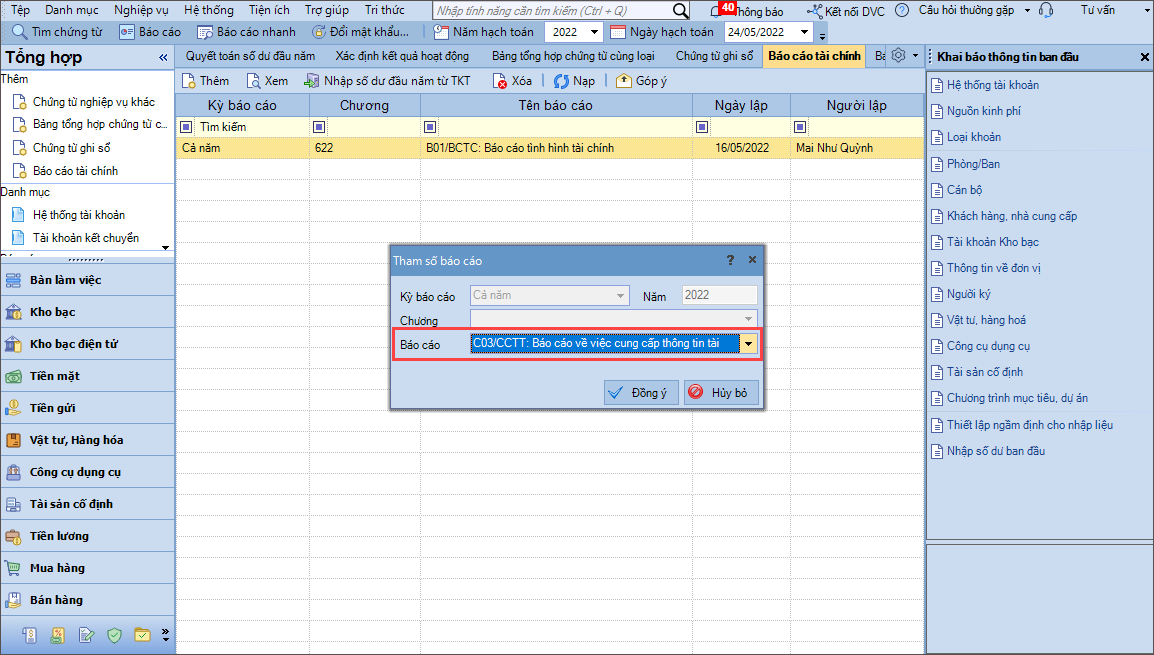
Trường hợp 1: Phần mềm đã kết nối với MISA QLTS
- Phần mềm sẽ tự động lấy dữ liệu từ MISA QLTS lên Phần 1. Số liệu – 1. Tài sản cố định hữu hình trang bị cho đơn vị và Phần 1. Số liệu – 2. Tài sản cố định vô hình trang bị cho đơn vị.
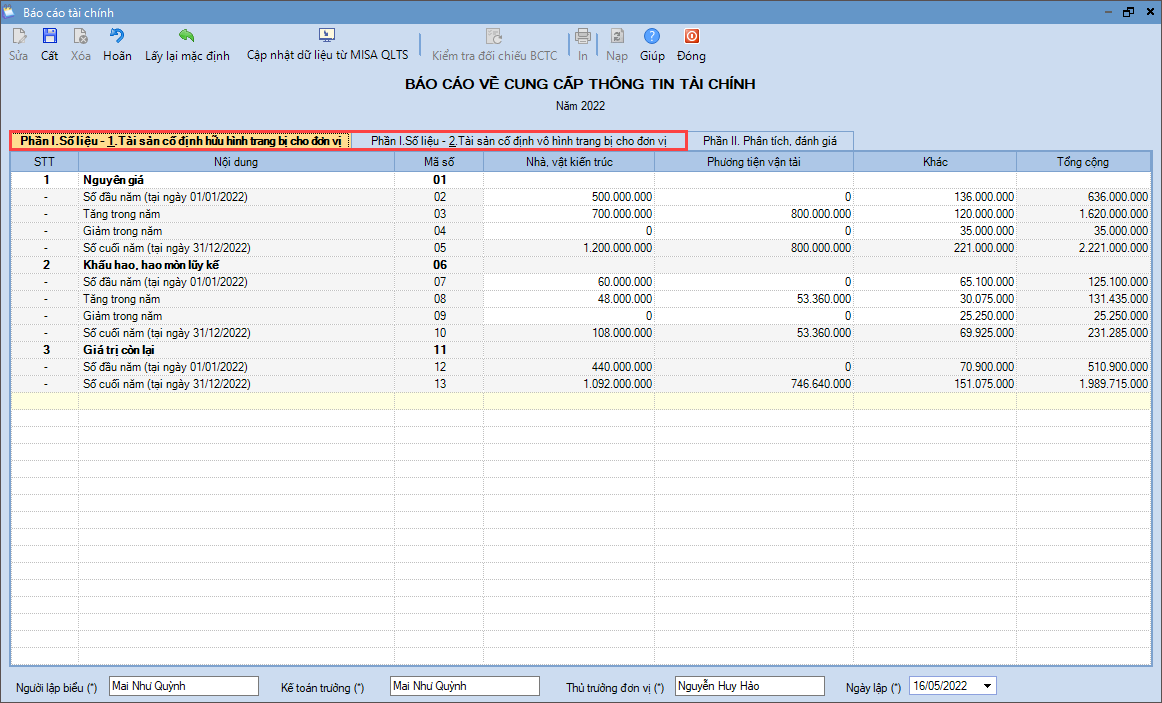
- Anh/chị có thể nhập thêm nội dung cho Phần II. Phân tích, đánh giá.
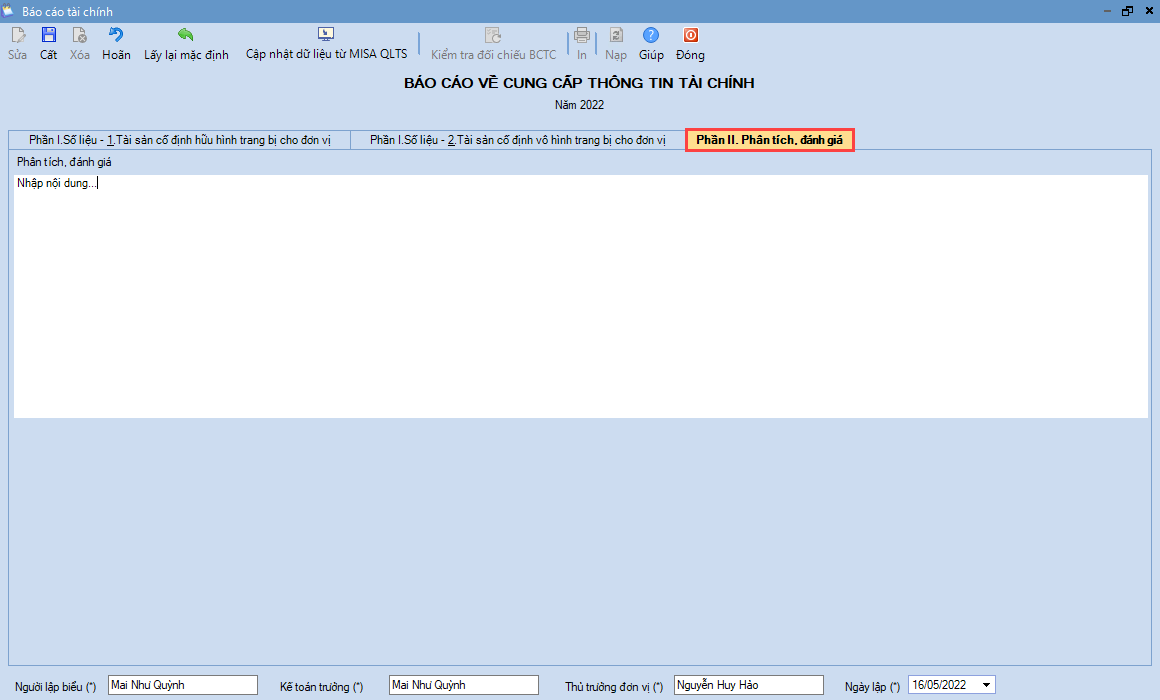
- Trường hợp có thay đổi dữ liệu trên phần mềm MISA QLTS, nhấn Cập nhật dữ liệu từ MISA QLTS => phần mềm sẽ tự động cập nhật dữ liệu mới nhất từ MISA QLTS sang Báo cáo cung cấp thông tin tài chính.
- Nhập đầy đủ các thông tin Người lập biểu, Kế toán trưởng, Thủ trưởng đơn vị, Ngày lập.
- Nhấn Cất để lưu báo cáo.
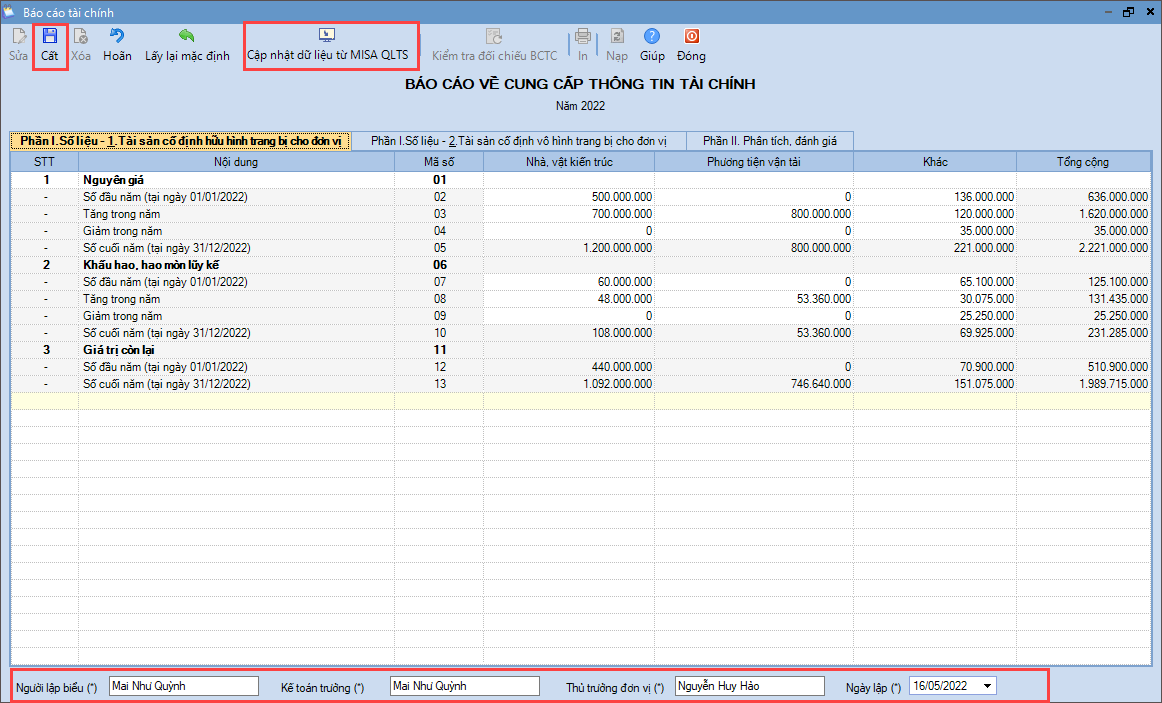
Trường hợp 2: Phần mềm chưa kết nối với MISA QLTS
- Đối với các đơn vị có phát sinh, quản lý, hạch toán TSCĐ trên phần mềm MISA Mimosa 2022: phần mềm sẽ tự động cập nhật dữ liệu vào Báo cáo cung cấp thông tin tài chính.
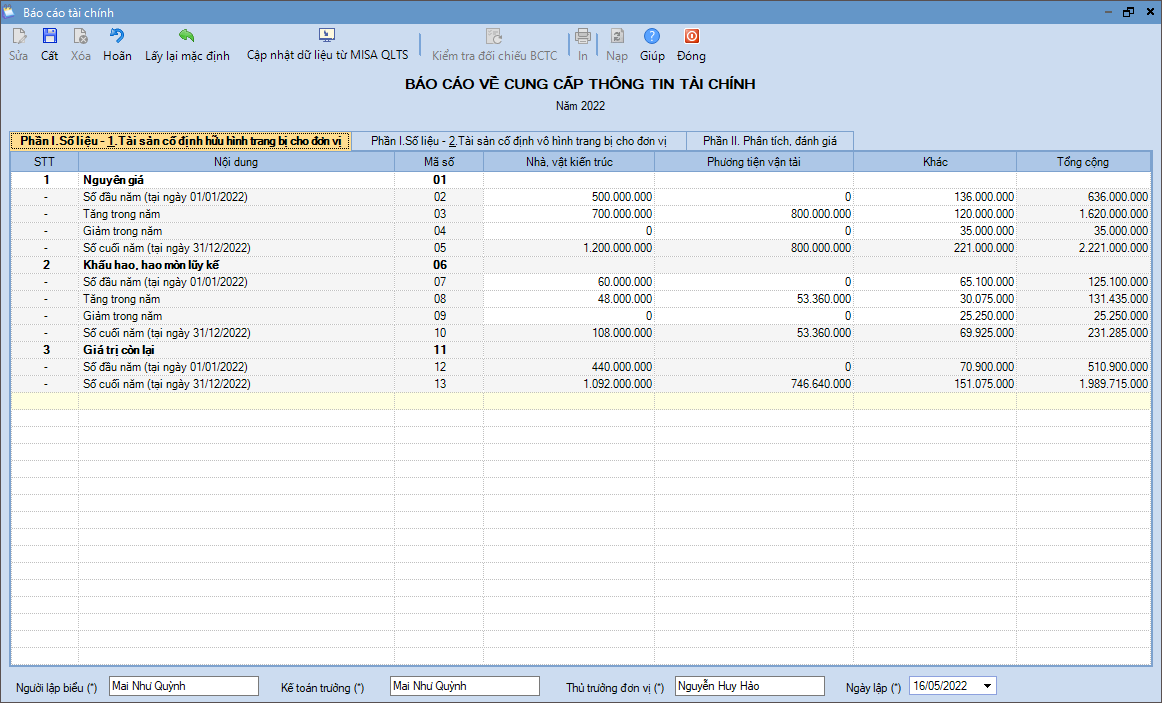
- Đối với các đơn vị không phát sinh, quản lý, hạch toán TSCĐ trên phần mềm MISA Mimosa 2022: phần mềm sẽ hiển thị dữ liệu trống.
-
- Nếu anh/chị vẫn chọn Cập nhật dữ liệu từ MISA QLTS thì phần mềm sẽ xuất hiện cảnh báo “Chưa kết nối với phần mềm MISA QLTS…”. Nhấn Có.
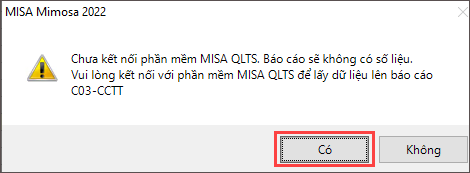
-
- Phần mềm sẽ chuyển sang màn hình hệ thống tùy chọn kết nối MISA QLTS để anh/chị nhập các thông tin đăng nhập MISA QLTS.
- Xem thêm hướng dẫn kết nối MISA QLTS tại đây.
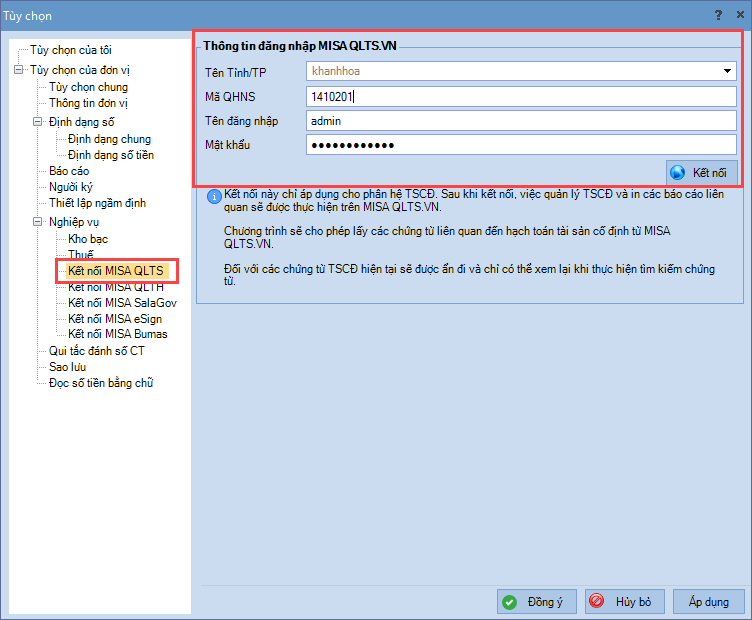
- Sau khi kết nối MISA QLTS thành công, phần mềm tự động cập nhật dữ liệu TSCĐ từ MISA QLTS về Báo cáo cung cấp thông tin tài chính trên MISA Mimosa 2022.
– Hướng dẫn kiểm tra đối chiếu Mẫu C03/CCTT với các BCTC cùng kỳ
Sau khi lập Mẫu C03/CCTT – Báo cáo về việc cung cấp thông tin tài chính (TSCĐ vô hình và TSCĐ hữu hình) trên phần mềm, anh/chị có thể thực hiện kiểm tra đối chiếu với các BCTC cùng kỳ như B01/BCTC, B02/BCTC, B03/BCTC, B04/BCTC.
Lưu ý: để có thể thực hiện kiểm tra đối chiếu, anh/chị phải lập đầy đủ các BCTC cùng kỳ với Báo cáo về việc cung cấp thông tin tài chính.
- Chọn Kiểm tra đối chiếu BCTC.
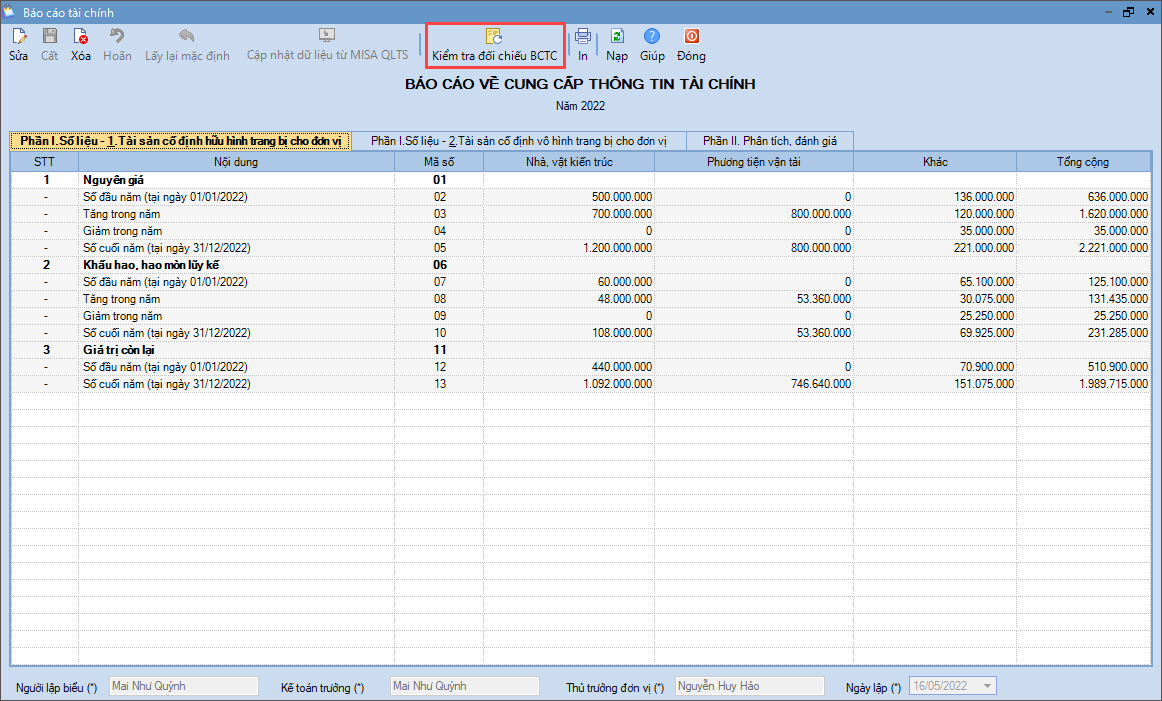
- Phần mềm hiển thị danh sách các chỉ tiêu chưa hợp lệ giữa Báo cáo C03/BCTC và các Báo cáo tài chính.
- Nhấn vào Xem hướng dẫn xử lý tại đây.
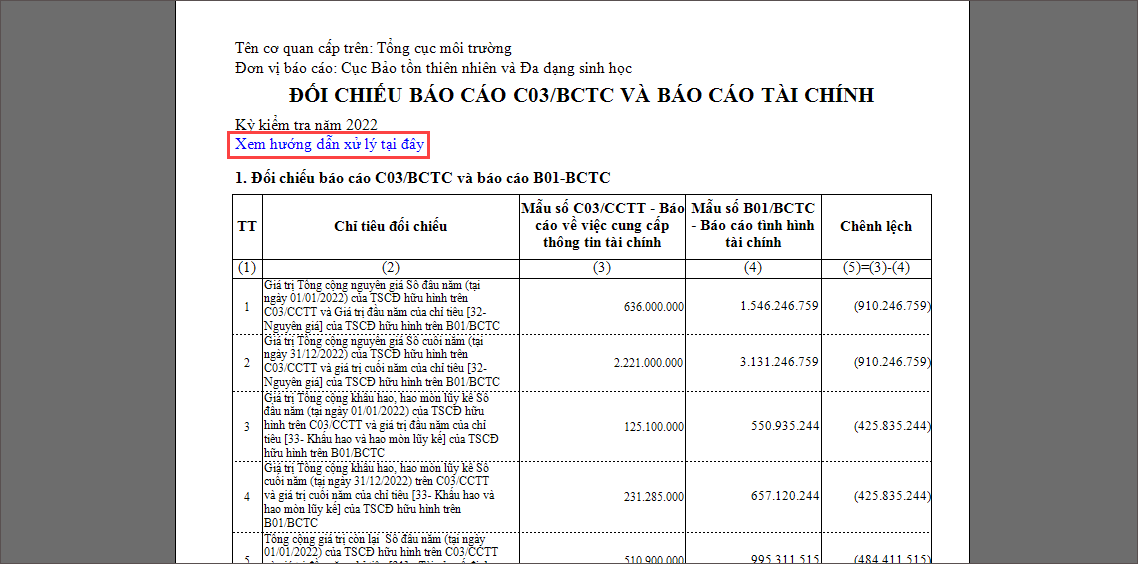
- Phần mềm sẽ điều hướng sang trang hướng dẫn xử lý các chỉ tiêu chưa hợp lệ. Anh/chị đọc và làm theo hướng dẫn.
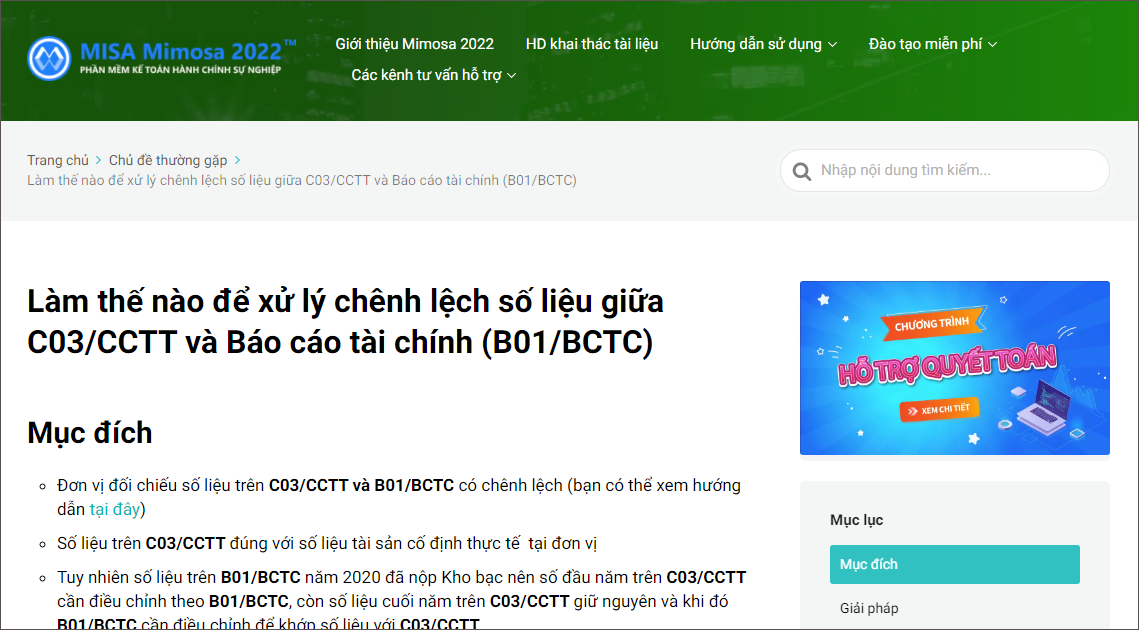
– Hướng dẫn sửa Mẫu C03/CCTT
- Để chỉnh sửa số liệu báo cáo khi có phát sinh chênh lệch, nhấn Sửa.
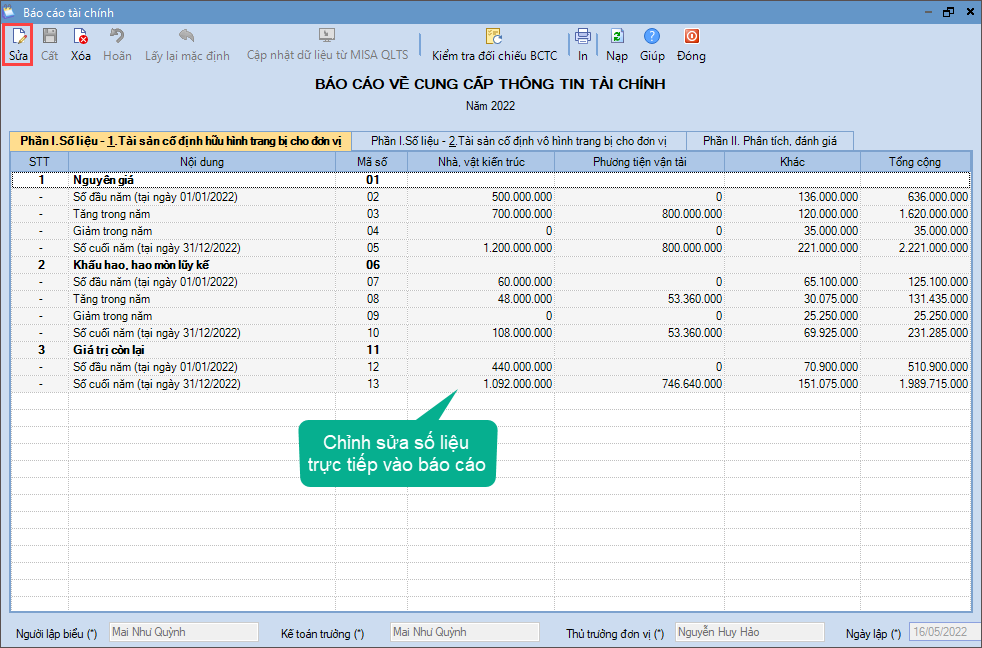
- Chọn Cất để lưu lại báo cáo sau chỉnh sửa.
– Hướng dẫn in Mẫu C03/CCTT
Cách 1: In Mẫu C03/CCTT trên màn hình lập báo cáo tài chính
- Sau khi lập xong Mẫu C03/CCTT, anh/chị nhấn In.
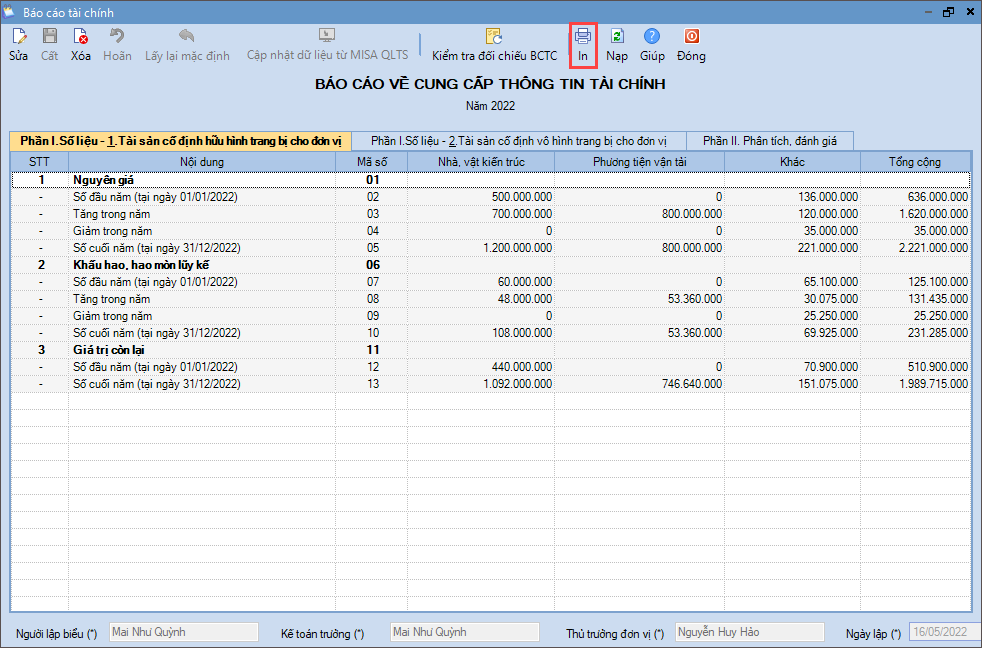
- Phần mềm in báo cáo như sau:
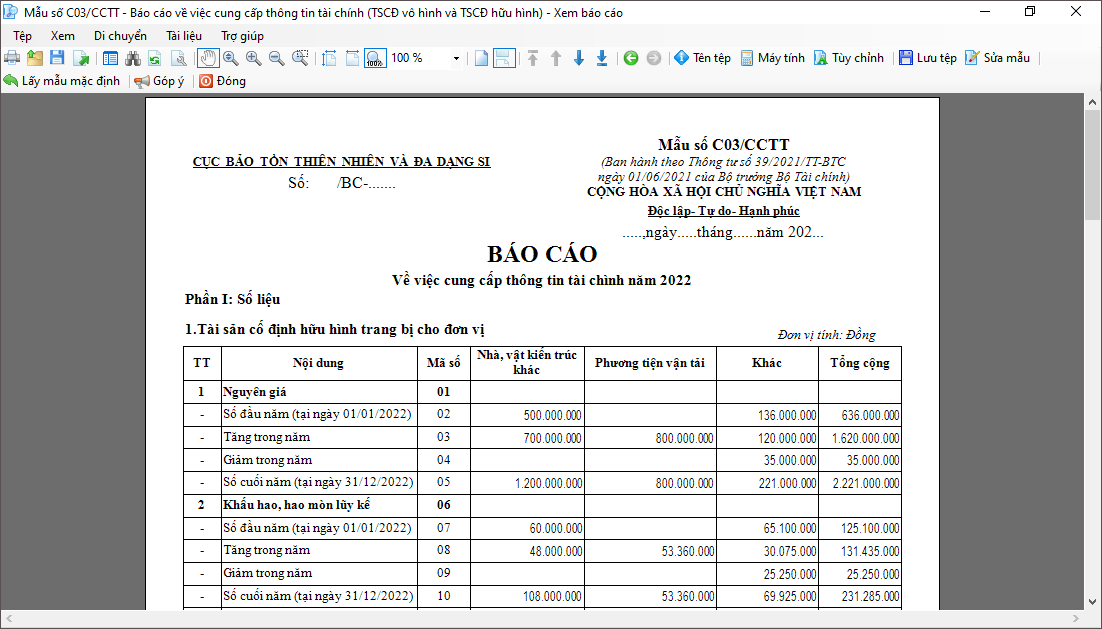
Cách 2: In Mẫu C03/CCTT tại menu Báo cáo
- Chọn menu Báo cáo\Danh sách báo cáo\Báo cáo tài chính.
- Kích đúp chuột vào Mẫu C03/CCTT – Báo cáo về việc cung cấp thông tin tài chính (TSCĐ vô hình và TSCĐ hữu hình).
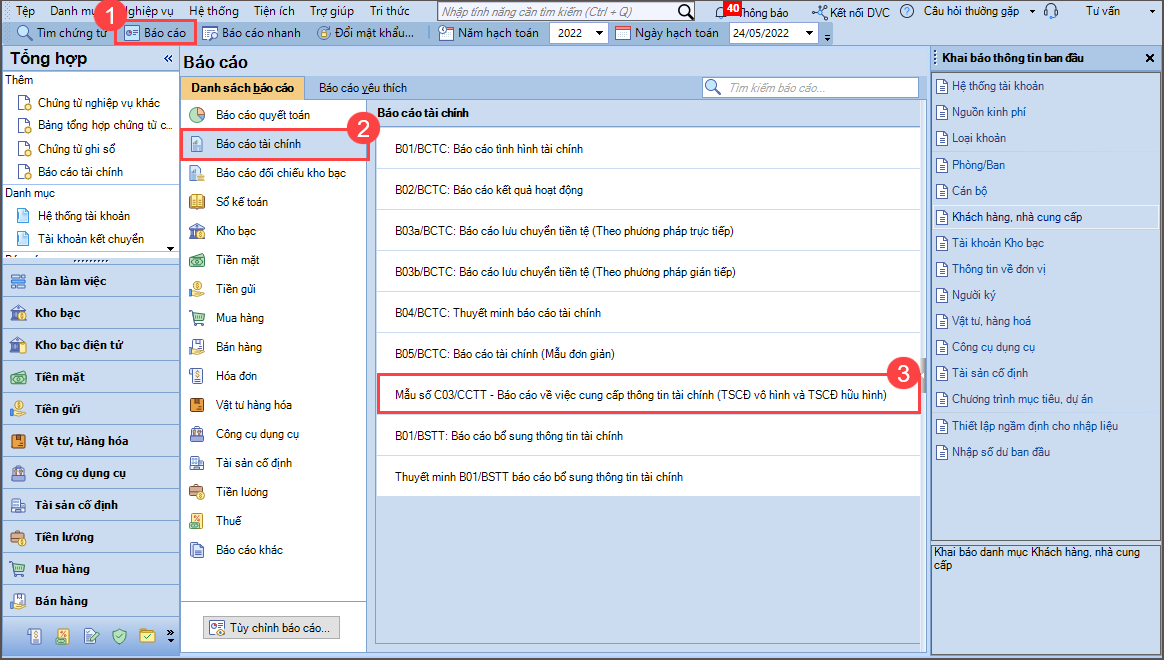
- Chọn Năm báo cáo. Nhấn Đồng ý.
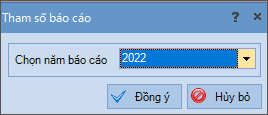
- Phần mềm in báo cáo như sau: